Het wijdverbreide gebruik van PDF-bestanden heeft geleid tot uiteenlopende behoeften aan de mogelijkheid om PDF-bestanden te bewerken. We willen PDF kunnen bewerken, PDF kunnen comprimeren en PDF kunnen samenvoegen. Evenzo hopen we ook dat we de PDF kunnen splitsen. Het kenmerk van het PDF-bestand voorkomt dat we kopiëren, plakken en splitsen zoals we willen. Dus hoe PDF-pagina's te splitsen? Welnu, we moeten online of offline tools gebruiken om ons te helpen de PDF op te splitsen in meerdere bestanden of een enkele pagina.
Meestal zullen we eerst aan Adobe Acrobat denken, omdat dit een zeer professionele tool is die aan onze behoeften kan voldoen en van hoge kwaliteit is. Maar het is een betaalde tool die voor bedrijven zeer de moeite waard is om te kopen, maar is het noodzakelijk voor particulieren? U zult zeker aarzelen en op Google zoeken naar tools die ook beschikbaar zijn om aan onze behoeften te voldoen en van hoge kwaliteit zijn. In dit artikel worden verschillende gratis tools aanbevolen die net zo gebruiksvriendelijk zijn als Adobe. Dit zijn EasePDF, Smallpdf en PDFsam Basic. Twee daarvan zijn online diensten.
Van indeling wisselen
Als uw PDF-bestand niet zo ingewikkeld is, bijvoorbeeld de meeste inhoud uit teksten bestaat (of geen afbeeldingen bevat), kunt u overwegen het te converteren met de tools van Windows en Mac, zoals Office, en het vervolgens naar Word-document te converteren en ontbind het dan, of je kunt zoeken naar een aantal gratis PDF-converters om je te helpen bij het wisselen van formaten, zoals iLovePDF, PDF.io en PDF Candy.
Inhoud
Deel 1. PDF- Pages splitsen met EasePDF
Deel 2. Splits een PDF op SamllPDF
Deel 1. PDF- Pages splitsen met EasePDF
EasePDF pleit voor het concept van eenvoud , gratis en snelheid . EasePDF bevat meer dan 20 soorten tools, waaronder de PDF-splitter, PDF naar PPT-converter , JPG naar PDF Converter , enz., die gratis aan gebruikers worden verstrekt, en er zijn bijbehorende tutorials op de pagina Onderwerpen om te voorkomen dat gebruikers de bewerking niet weten. werkwijze. Er kunnen twijfels zijn, zoals is deze gratis tool veilig, of wordt persoonlijke privacy onthuld?
U kunt gerust EasePDF gebruiken. Wanneer u EasePDF gebruikt, wordt er eerst gevraagd of u cookies en andere gegevens wilt verzamelen om de website te helpen bij het doen van statistieken en optimalisatie. Daarnaast werken sommige tools niet goed zonder cookies. U kunt meer informatie vinden in het Cookies . Alle bestanden en persoonlijke gegevens die u uploadt, worden beschermd door EasePDF en worden automatisch verwijderd door de server binnen 24 uur nadat de conversie is voltooid om informatielekken te voorkomen.
Voordat we beginnen te leren hoe we een PDF kunnen splitsen met EasePDF, laten we snel de drie splitsingsmodi doornemen die het voor gebruikers biedt.
1. Pagina van X naar X
Gebruikers kunnen vrij de corresponderende nummers invullen, zoals 1 en 20, dan wordt het originele document in twee delen verdeeld, één is het paginanummer van 1-20, de andere is de andere paginanummers. De gebruiker ontvangt dus 2 PDF-bestanden.
2. In X gelijke delen
Deze modus is van toepassing op bestanden die deelbaar zijn door het aantal pagina's. Bijvoorbeeld de bestanden met 3 pagina's, 6 pagina's, 8 pagina's, 9 pagina's, enzovoort. Als uw bestand 9 pagina's heeft en u het cijfer 3 invoert, wordt uw bestand in 3 delen verdeeld en heeft elk deel 3 pagina's.
3. Alle pagina's
Deze modus is om alle pagina's van het bestand te scheiden in meerdere PDF-bestanden en elk PDF-bestand zal slechts één pagina bevatten.
Stap 1. Om met uw manipulatie te beginnen, moet u eerst EasePDF " Split PDF " bezoeken.
Stap 2. Upload uw PDF-bestand van Google Drive, Dropbox, URL-link of uw lokale computer.
Tips
"De grootte van het PDF-bestand dat u toevoegt, heeft een grote invloed op de upload- en verwerkingssnelheid. Daarom raden we u ten zeerste aan om geen enorm groot bestand te uploaden. Indien nodig kunt u de PDF-grootte comprimeren om een efficiëntere PDF te krijgen splitsingsproces."
Stap 3. In deze stap kunt u uw PDF-bestand bekijken. U kunt duidelijk zien hoe groot uw bestand is en hoeveel pagina's erin zitten. Bovendien kunt u de pagina's verwijderen, roteren en de positie wijzigen.
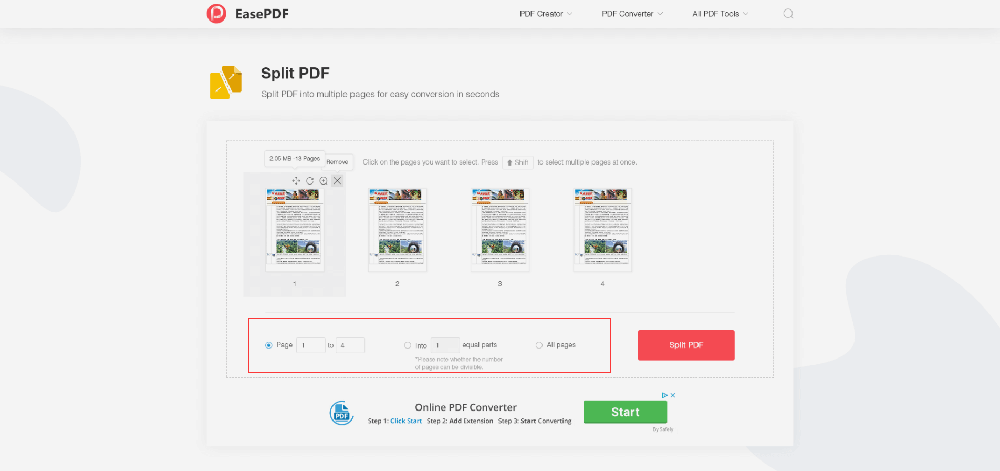
Stap 4. Selecteer een modus die we hierboven hebben genoemd om uw PDF-bestand te splitsen en klik vervolgens op het pictogram "PDF splitsen" en wacht tot de taak is voltooid.
Stap 5. Nu ga je naar de downloadpagina. Normaal gesproken ontvangt u een ZIP-document. Je moet het downloaden en ontleden om alle PDF-bestanden te krijgen die je hebt gesplitst.
Deel 2. Een PDF splitsen op SamllPDF
Smallpdf is ook een online PDF-converter met 19 verschillende soorten tools om gebruikers te helpen bij het oplossen van allerlei soorten problemen. Hun gebruikersinterface is ook gebaseerd op eenvoud, zodat gebruikers snel de tools kunnen vinden die ze willen. Smallpdf is een semi-betaalde tool, wat betekent dat je het gratis kunt gebruiken, maar er zullen een bepaald aantal keren en functionele beperkingen zijn, het kan bijvoorbeeld slechts twee keer gratis worden gebruikt voor een uur en het volgende uur voor de derde keer. De gratis functie is geschikt voor gewone gebruikers. Als u zakelijk bent, kunt u een gratis proefperiode van 14 dagen aanvragen en vervolgens overwegen of u de service wilt aanschaffen of niet.
In tegenstelling tot EasePDF heeft Smallpdf Split PDF slechts twee modi die ook de twee meest gebruikte modi zijn.
1. Pak elke pagina uit in een PDF
Deze modus, die ook de gemakkelijkste is, is om alle pagina's in het PDF-bestand te verdelen in afzonderlijke PDF-bestanden, die elk één pagina bevatten.
2. Selecteer pagina's om uit te pakken
Met deze functie kunnen gebruikers vrij de pagina's selecteren die ze willen extraheren. De server bewaart alleen de geselecteerde pagina's en de overige pagina's worden verwijderd. U selecteert bijvoorbeeld pagina 14 en 15 en het gedownloade bestand bevat alleen pagina 14 en 15. Laten we nu eens kijken hoe u een PDF in meerdere bestanden op SmallPDF kunt splitsen.
Stap 1. Ga naar Smallpdf " PDF splitsen ".
Stap 2. Upload uw PDF-bestand vanaf de lokale computer, Google Drive en/of Dropbox.
Stap 3. Selecteer nu een modus om het PDF-bestand te splitsen. Als u Elke pagina naar een PDF extraheren selecteert, begint de tool automatisch te werken. Maar als u Selecteer pagina's om uit te pakken selecteert, moet u uw PDF-bestand bekijken.
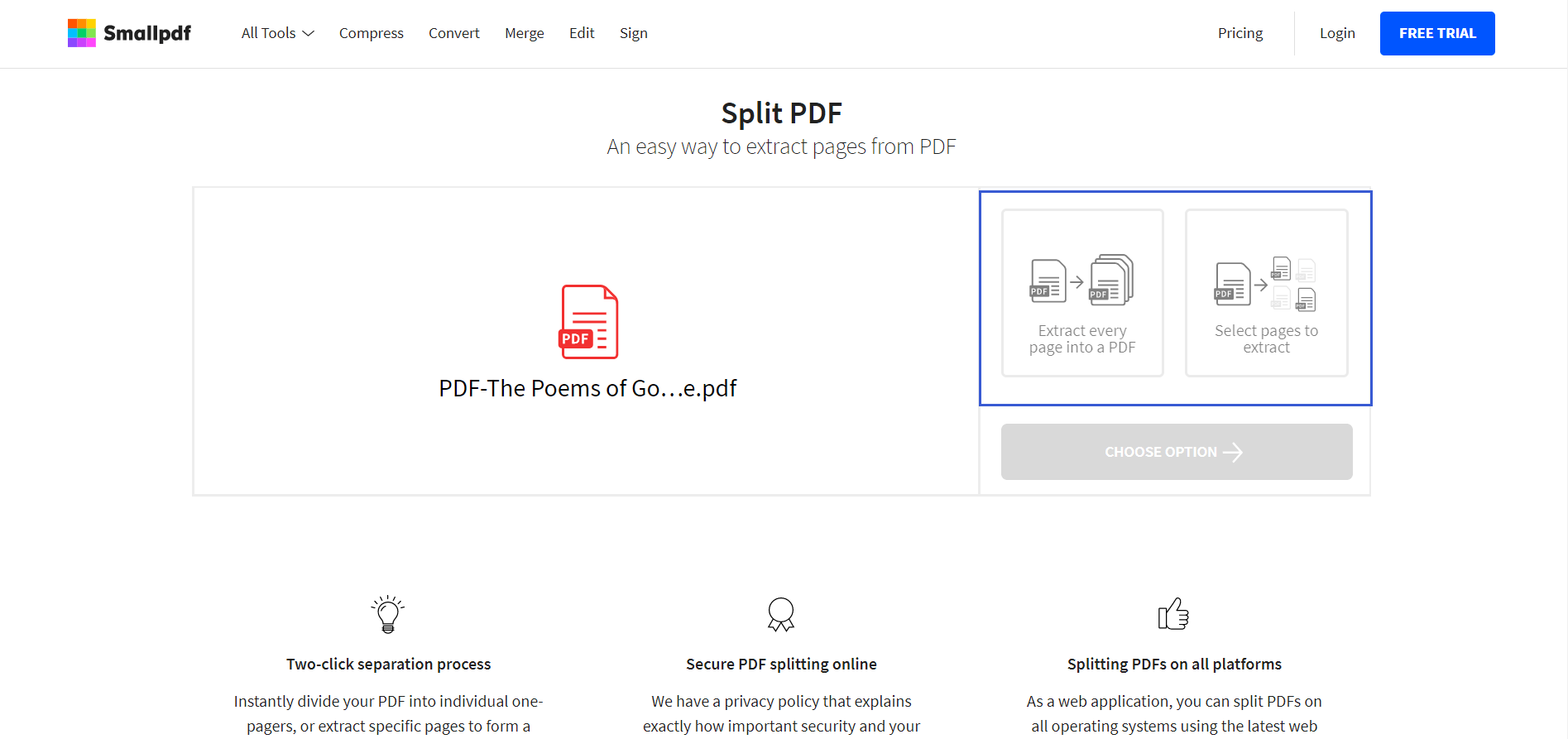
Stap 4. Download uw PDF-bestand op verschillende manieren, afhankelijk van uw behoeften. En je moet opletten of je andere manipulatie nodig hebt, want je kunt de tool maar twee keer gratis gebruiken in een uur.
Deel 3. Hoe PDF splitsen met PDFsam Basic
Het verschil tussen PDFsam Basic en de bovenstaande twee tools is dat het een desktopprogramma is. Gebruikers kunnen PDF-bestanden vrij verwerken zonder te netwerken. PDFsam Basic is beperkt tot Splitsen, Samenvoegen, Roteren van PDF en verschillende functies zijn gratis. Als u PDF-bestanden naar andere formaten moet converteren, PDF-bestanden wilt verwijderen of bewerken, moet u betalen en upgraden naar PDFsam Enhanced en Visual-versies.
Sommige advertenties verschijnen echter tijdens het downloadproces, dus u moet opletten dat u niet op de extra advertenties klikt tijdens het downloaden. En in tegenstelling tot EasePDF en Smallpdf, kunnen gebruikers met PDFsam Basic alleen bestanden uploaden vanaf de lokale computer, maar met PDFsam Basic kunnen gebruikers bladwijzers comprimeren en verwijderen terwijl ze uw PDF-bestand splitsen. Dit krachtige programma heeft ook drie modi.
1. Splitsen na elke pagina, even pagina's en oneven pagina's
Dit is gebaseerd op het feit of de gebruiker elke pagina moet knippen of het PDF-bestand moet knippen volgens de even en oneven getallen. U hoeft er maar één van te selecteren.
2. Splitsen na de volgende paginanummers
Dit is een modus die PDF-bestanden extraheert op basis van de door de gebruiker ingevoerde cijfers. Als u bijvoorbeeld gewoon n1, n2, n3, n5 invoert, snijdt het systeem op de eerste pagina, de tweede pagina, de derde pagina en de vijfde pagina.
3. Gesplitst op elke "n" pagina
Dit betekent dat elke N pagina's één keer worden geëxtraheerd. Als u bijvoorbeeld een PDF-bestand van 15 pagina's hebt en u voert het getal 3 in, zal PDFsam Basic elke drie pagina's ontleden in een afzonderlijk PDF-bestand en elk PDF-bestand heeft 3 pagina's. Hieronder volgen de bedieningsstappen voor het splitsen van pagina's in PDF met PDFsam Basic.
Stap 1. Allereerst moet u PDFsam Basic downloaden en installeren.
Stap 2. Selecteer Split PDF en klik op " Bladeren " om uw PDF-bestand te uploaden.
Stap 3. Selecteer de modus (die we hierboven hebben genoemd) volgens uw behoefte. Als u nog steeds twijfelt over hun functies, kunt u meer informatie vinden via het pictogram " ? " hiernaast.
Stap 4. Doe meer opties over uitvoerinstellingen en instellingen voor bestandsnamen. Als u die PDF-bestanden wilt comprimeren, kunt u klikken op " Geavanceerde instellingen verbergen ".
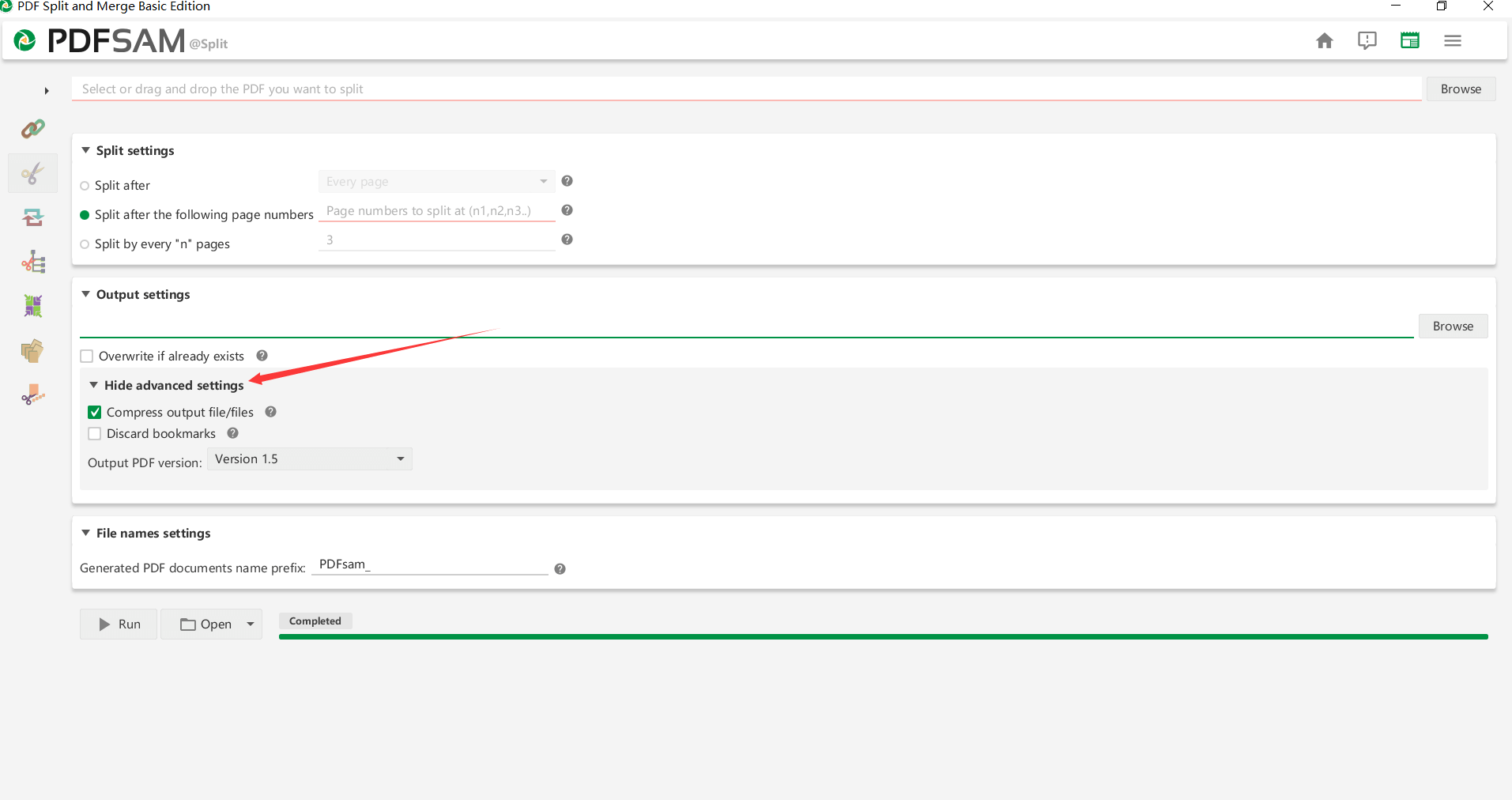
Stap 5. Klik op " Uitvoeren " om te beginnen met het splitsen van uw PDF-bestand. Vervolgens kunt u op " Openen " klikken om uw PDF-bestanden te bekijken.
Een ander desktopprogramma voor het splitsen van PDF's dat we ten zeerste aanbevelen, is PDFelement - een professioneel programma voor het maken, converteren en bewerken van PDF's. Via onderstaande link kunt u de proefversies gratis downloaden volgens uw besturingssysteem.
Gevolgtrekking
Hierboven vindt u al onze aanbevolen gratis oplossingen voor het splitsen van PDF, u kunt er vrijelijk een kiezen volgens uw eigen voorkeuren. Voor persoonlijk gebruik zijn de bovenstaande drie methoden voldoende, maar voor bedrijven zijn misschien sommige Pro-versies of Adobe Acrobat geschikter, omdat ze krachtigere functies en services zullen bieden. Voor het geval je het nodig hebt, hier is een tutorial over hoe je een PDF splitst met Adobe Acrobat pro .
Als je nog vragen hebt of betere tools hebt die je met ons wilt delen, laat dan gerust een reactie achter.
Was dit artikel behulpzaam? Bedankt voor je feedback!
JA Of NEE























